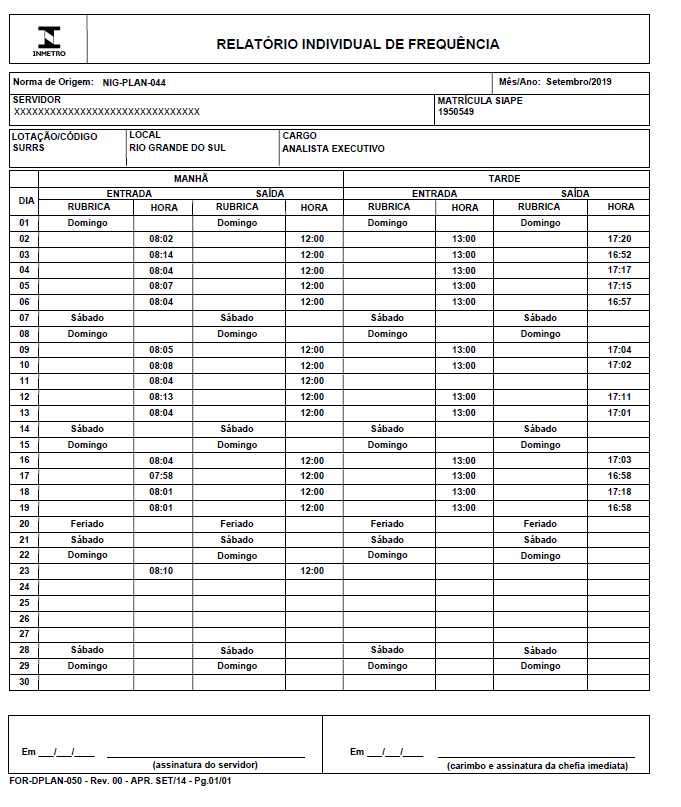8.4.4.2.1 - Registro Individual do Ponto (RH2550)
O acesso a esta interface será da seguinte forma:
- se o usuário conectado possuir o autorizador [9-Abono Diretor] ou [10-Abono-Setor-Núcleo], poderá consultar o Relatório Individual de Frequência de todos os funcionários processados;
- se o usuário conectado não possuir o autorizador [9-Abono Diretor] ou [10-Abono-Setor-Núcleo], poderá consultar somente o seu próprio Relatório Individual de Frequência;
- se o usuário conectado não for um tipo de funcionário que possui processamento de folha ponto, não terá acesso a esta consulta, sendo exibida a mensagem [Você não possui controle de registro de ponto ou não tem perfil 9-Abono Diretor ou 10-Abono-Setor-Núcleo para consultar registros do ponto.]
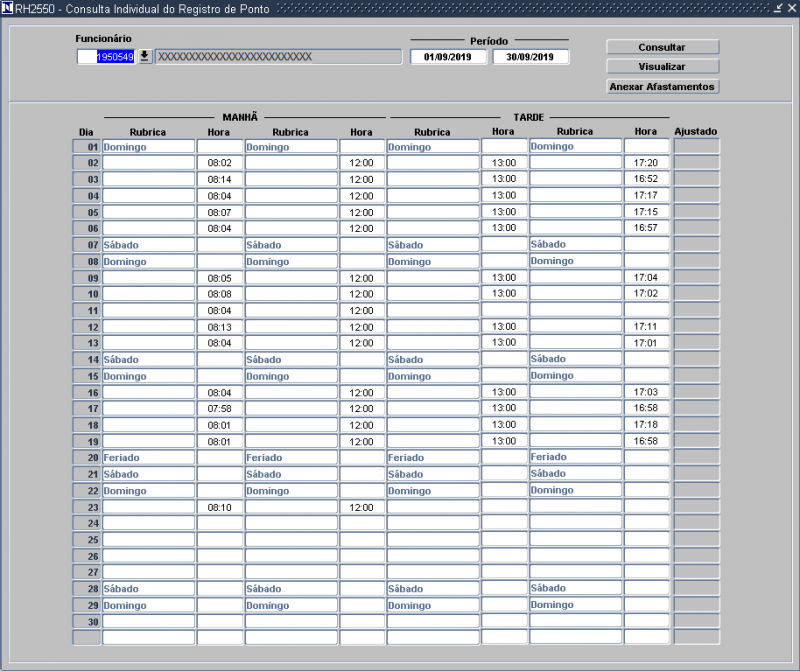
Botão Consultar
- quando a consulta é acessada, através do menu, a exibição das informações já ocorrem automaticamente conforme as regras de permissão em relação ao usuário conectado.
- caso o usuário conectado deseje efetuar nova consulta, é necessário pressionar o botão [Consultar]
Exemplo: a consulta exibe o mês 06/2019 mas quero consultar o mês 05/2019.
Botão Visualizar
- quando o botão [Visualizar] for pressionado, será disponibilizado para impressão o [Relatório Individual de Frequência] para cada funcionário, conforme as regras de permissão em relação ao usuário conectado.
- para impressão do cabeçalho, foi criado o template DOC_FOLHA_PONTO (2.1.3 – Templates de Cabeçalhos/Rodapés).
- este template contém parâmetros de forma a diferenciar títulos ou conteúdos de colunas, específicos de cada Estado.
- para impressão do horário de intervalo, foi criado o parâmetro TEXTO_ESCALA_DOIS_HORARIOS.
- quando a escala associada a um funcionário for sem intervalo de almoço, este parâmetro será utilizado para indicar como a coluna de saída da manhã e entrada da tarde devem ser preenchidas.
Ex:
RS - exibir null
ES - exibir [N/A]
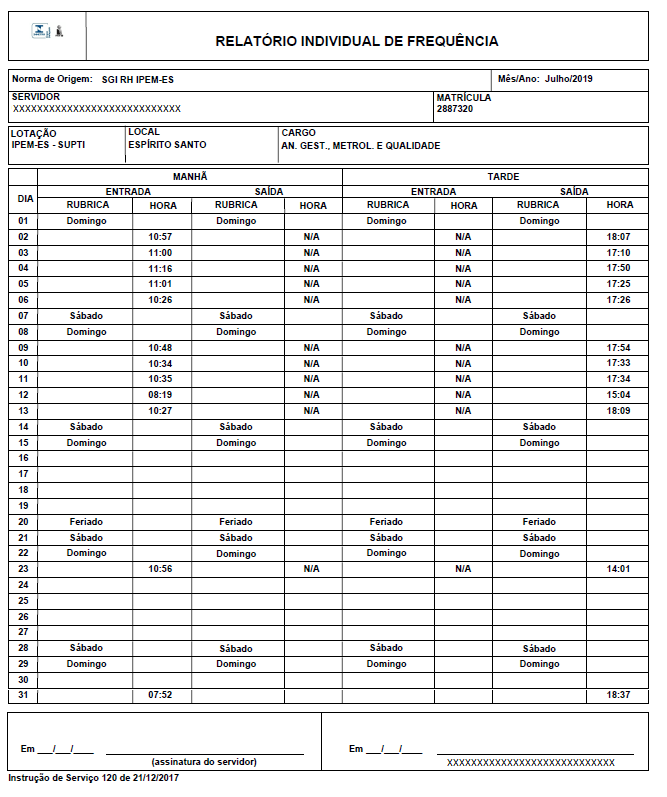
Botão Anexar Afastamentos
Quando o botão [Anexar Afastamentos] for pressionado, uma chamada para a interface RH2190 - Cadastro de Atestados Médicos será feita.
Neste momento será possível efetuar cadastro de atestados médicos conforme as regras de permissão em relação ao usuário conectado.
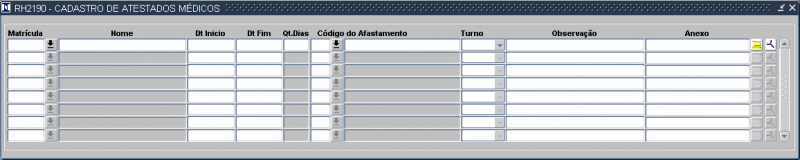
Voltar para 8 - Administrativas